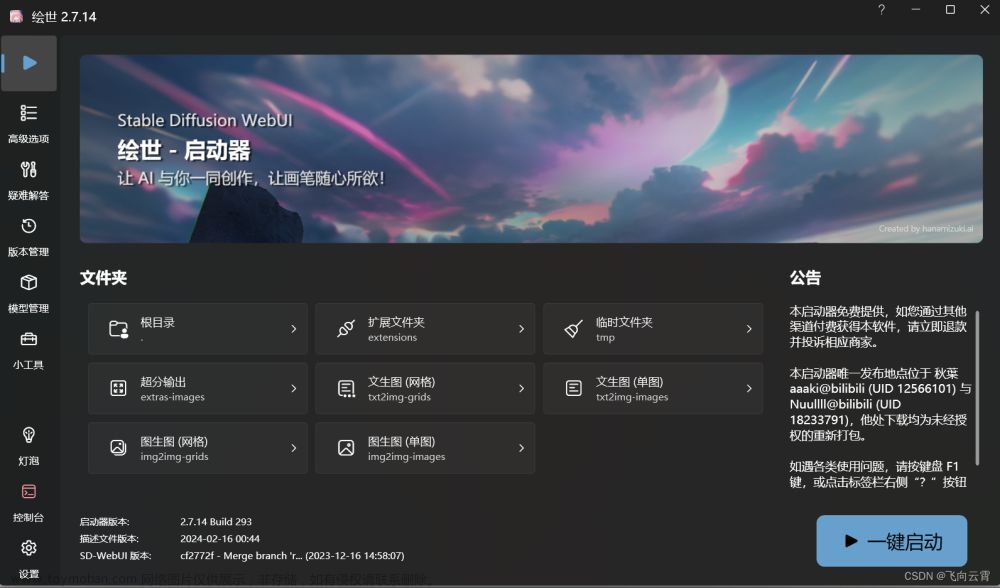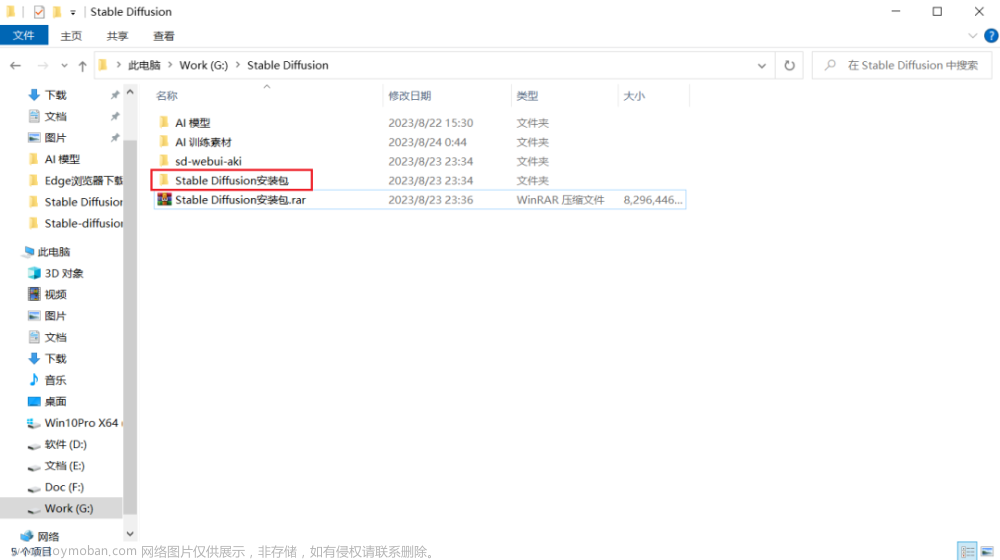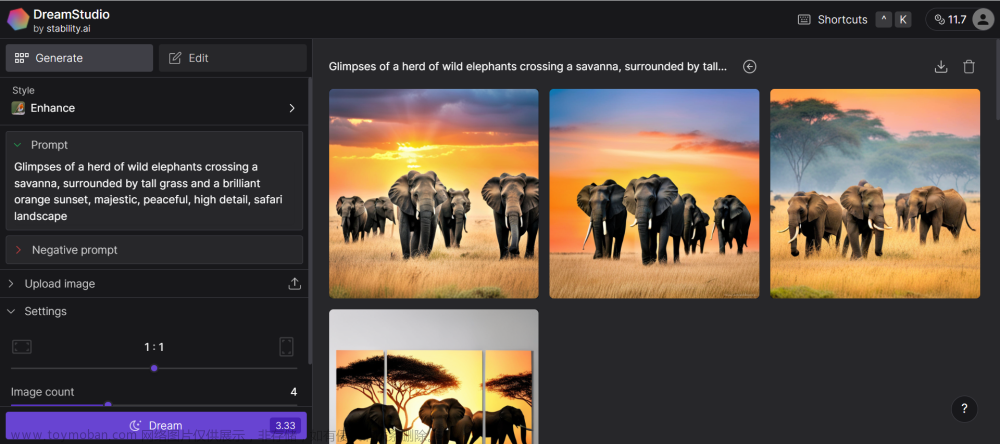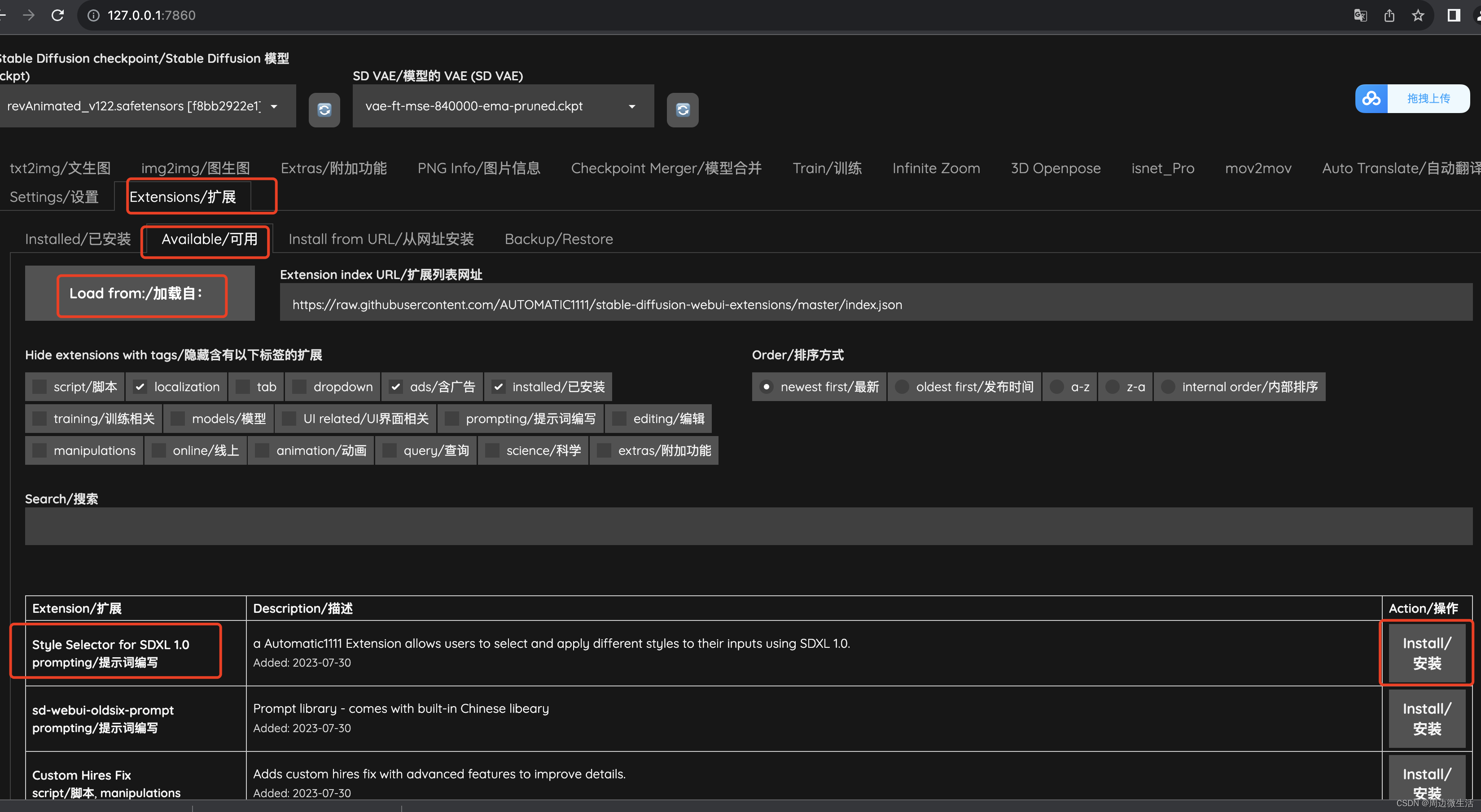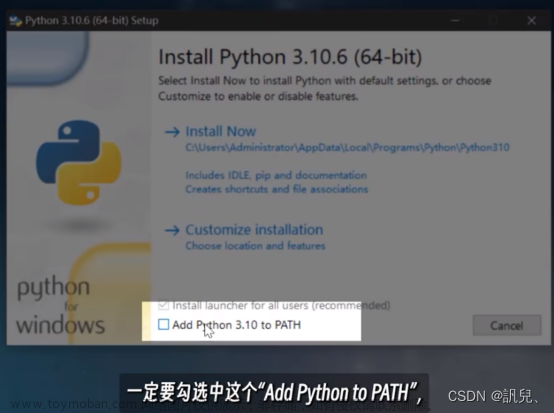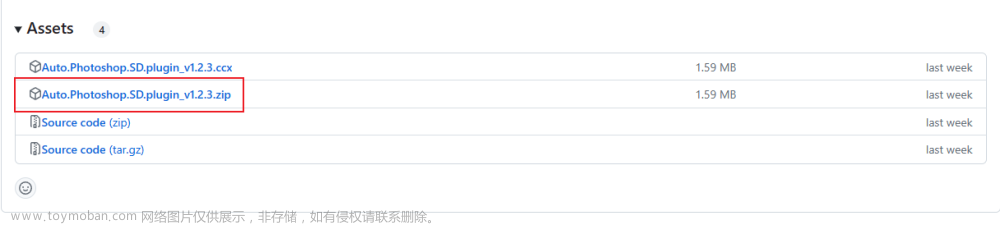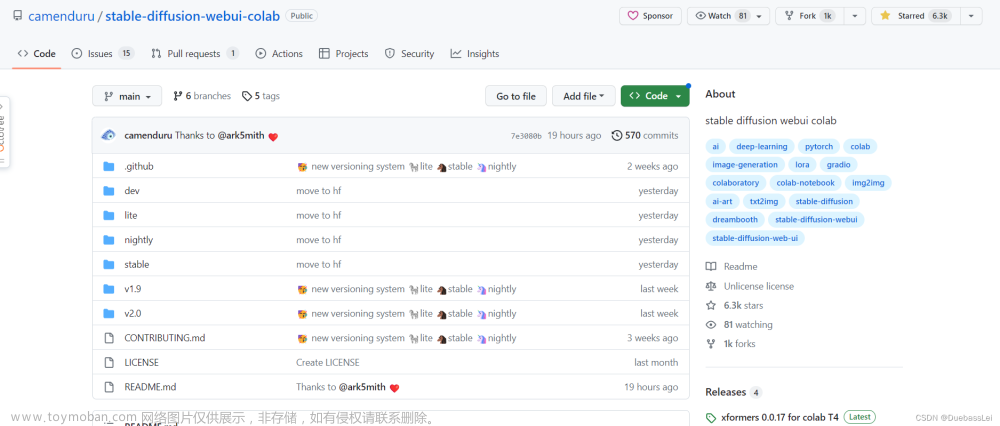一、概述
本文使用秋叶大佬发布的【绘世整合包】作为软件,它是目前市面上最易于使用的整合包之一,无需对网络和Python有太多的前置知识,已经为AI绘画的普及做出了巨大贡献。绘世启动器整合包于2023年4月16日发布,集成了过去几个月中AI绘画集中引爆的核心需求,例如ControlNet插件和最新的深度学习技术。它能够与外部环境完全隔离开来,即使对编程没有任何知识的人也可以从零开始学习使用Stable Diffusion,而且几乎无需调整就能够体验到最新、最核心的技术。
二、Stable Diffusion(SD)简介
Stable Diffusion是一种深度学习模型,于2022年发布,由创业公司Stability AI与多个学术研究者和非营利组织合作开发。它采用了潜在扩散模型,现已开源其源代码和模型,由全球开发人员共同维护于Github上,AUTOMATIC1111维护了一个完整项目。由于Stable Diffusion的完整版需要满足网络的需求,国内多位开发者制作了不同版本的封装包,开源社区为其普及化做出了难以磨灭的贡献。
Stable Diffusion最大的特点在于其开源性,可以在配备至少8GB显存的适度GPU的大多数消费级硬件上离线运行。笔者建议显存线至少为8G。
由于AI训练和产出本质上是软硬件结合的深度学习原理,因此常常使用英伟达公司的显卡及其相关技术,比如CUDA、CUDNN和一些深度学习组件如xformer和pytorch。对学习AI的进阶非常重要,但这些要求大量的额外编程知识,容易让新手感到困难。
本文以及秋叶包都将避免这些内容,使得它们更容易理解和部署,相对于原版来说更加易于操作。
三、Stable Diffusion基本概念
大模型: 通过使用素材和SD低模生成的深度学习大模型,可以直接应用于生成图像。大模型是创作的核心素材,决定了最终作品的方向和风格。这些大模型的扩展名一般为CKPT或SAFETENSORS。建议使用至少8GB显存的GPU进行操作。
VAE: VAE是对大模型的补充,类似于滤镜,可以稳定画面的色彩范围,提高作品的美观度。VAE的扩展名一般为CKPT或SAFETENSORS。建议使用不低于8GB显存的GPU进行操作。
LoRA: LoRA是一种模型插件,需要在基于某个大模型的基础上进行深度学习后生成小型模型。需要与大模型配合使用,可以在涵盖中小范围内的风格上产生影响或增加大模型缺失的元素。如果基于SD低模生成,则在不同大模型之间更换使用时具有更好的通用性和适用性。LoRA的扩展名一般为CKPT或SAFETENSORS。
ControlNet: ControlNet是一个神级插件,让SD具备了分析图片中线条和景深等信息的能力,并反推到处理图片上。这对于创作出真正自然、真实的图像非常有用。
Stable Diffusion Web-UI(SD-WEBUI): SD-WEBUI是使用Stability AI算法制作的开源软件,可以通过浏览器操作SD。这个开源软件不仅插件齐全、易于使用,而且可以随时得到更新和支持。SD-WEBUI运行环境基于Python,因此需要一定的编程知识进行操作。
秋叶整合包: 秋叶整合包是中国大神秋叶开发的整合包,内置了与电脑本身系统隔离的Python环境和Git。可以忽略网络需求和Python环境的门槛,让更多人轻松地使用SD-WEBUI。但是,由于使用者版本和环境的不同,可能需要一定的配置和操作,还是建议具备基本的编程知识。
四、Stable Diffusion 整合包下载
夸克网盘分享:01-Stable Diffusion-安装(整合版),点击链接即可保存。
链接:夸克网盘分享
提取码:Cc9K
五、Stable Diffusion 安装
为了更容易地使用SD-WEBUI,可以按以下安装步骤:
1.安装启动器运行依赖 先安装启动器的运行依赖,这是一个必须的步骤。打开“启动器运行依赖-dotnet-6.0.11.exe”文件运行来进行安装。
2. 解压秋叶包,接下来,解压“sd-webui-aki-v4.2.7z”下载文件,可以在文件夹中找到SD-WEBUI本体。
通过以上步骤完成后, SD-WEBUI就可以正常运行了。建议用户多尝试各种不同的模型和插件,使用它们来创造不同的作品。
六、Stable Diffusion 基础使用教程
安装和配置完成后,即可启动SD-WEBUI。以下是启动步骤:
1. 找到启动器程序
在SD-WEBUI安装目录下,找到“启动器.exe”文件,并双击打开。
2. 点击“一键启动”
在打开的启动器程序窗口,点击右下角的“一键启动”按钮。
3. 等待界面启动
启动器会在界面中自动运行,此时需要等待一段时间,直到程序界面正常打开。
4. 浏览器中打开
启动成功后,SD-WEBUI会在浏览器中自动打开。需要注意的是,SD-WEBUI需要连接GPU才能正常运行,如果没有GPU,需要使用CPU版本。
5. 运行生成图像
在SD-WEBUI界面中,输入所需素材和配置,即可生成图像。可以根据需要进行清晰度、颜色范围等参数的调整。
提示词:A girl, walking in the forest, the sun fell on her body, (masterpiece:1,2), best quality, masterpiece, highres, original, extremely detailed wallpaper, perfect lighting,(extremely detailed CG:1.2), drawing, paintbrush, looking at viewer, close-up, upper body
反向提示词:Negative prompt: Negative prompt: Negative prompt: NSFW, (worst quality:2), (low quality:2), (normal quality:2), lowres, normal quality, ((monochrome)), ((grayscale)), skin spots, acnes, skin blemishes, age spot, (ugly:1.331), (duplicate:1.331), (morbid:1.21), (mutilated:1.21), (tranny:1.331), mutated hands, (poorly drawn hands:1.5), blurry, (bad anatomy:1.21), (bad proportions:1.331), extra limbs, (disfigured:1.331), (missing arms:1.331), (extra legs:1.331), (fused fingers:1.61051), (too many fingers:1.61051), (unclear eyes:1.331), lowers, bad hands, missing fingers, extra digit,bad hands, missing fingers, (((extra arms and legs)))
参数配置:Steps: 29, Sampler: DPM++ SDE Karras, CFG scale: 7, Seed: 1518063087, Size: 512x512, Model hash: 7f96a1a9ca, Model: anything-v5-PrtRE, Clip skip: 2, Version: v1.3.2
此外,用户还可以通过下载更多的大模型和LoRA模型,来扩展SD-WEBUI的功能和应用。用户也可以自行下载已训练好的模型,以便应用到SD-WEBUI中。需要注意,在使用SD-WEBUI时,需要有足够的存储空间和显存。
以上即为本期Stable Diffusion-安装(整合版)操作步骤,那么怎么得到本期整合版呢?
方法:关注公众号:MingJinMuZi,在公众号输入"整合包"快速获得本期整合版安装包。 PS:建议直接复制内容并在公众号输入,避免输入错误!!!文章来源:https://www.toymoban.com/news/detail-650806.html
关注我,跟我一起学习Stable Diffusion绘画~文章来源地址https://www.toymoban.com/news/detail-650806.html
到了这里,关于Stable Diffusion-安装(整合版)的文章就介绍完了。如果您还想了解更多内容,请在右上角搜索TOY模板网以前的文章或继续浏览下面的相关文章,希望大家以后多多支持TOY模板网!